![Как исправить AirDrop, который внезапно перестал работать после установки обновления iOS на Apple iPhone XS [Руководство по устранению неполадок] 1 Как исправить AirDrop, который внезапно перестал работать после установки обновления iOS на Apple iPhone XS [Руководство по устранению неполадок] 1](/wp-content/uploads/2018/12/kak-ispravit-apple-iphone-x-kotoryj-vnezapno_1.jpg)
Apple периодически выпускает новые обновления для iOS. Его последняя выпущенная основная платформа — iOS 12. Среди ключевых функций iOS 12 — более качественный и умный FaceTime, более совершенная система уведомлений, более интеллектуальный Siri, а также более качественная и быстрая камера. Помимо новых функций и расширенных функций, последнее обновление iOS также предлагает дополнительные исправления и обновления безопасности. Это лишь некоторые из многих причин, по которым настоятельно рекомендуется обновлять программное обеспечение устройства.
Как правило, обновления программного обеспечения предлагаются для благих намерений, но из-за некоторых факторов существуют также обновления, которые привели к хаосу на некоторых устройствах. Но поскольку проблемы, возникающие после обновления, связаны с ошибками программного обеспечения, всегда есть способ их исправить, не обращаясь в сервисный центр, если не было каких-либо физических или жидкостных повреждений, даже до обновления вашего телефона. В этом посте выделены некоторые применимые обходные пути, которые используются для устранения неполадок после обновления на iPhone X.
Если вы только что обновили свой iPhone X до iOS 12 и у вас появилось нестабильное устройство, то это содержимое может вам помочь. Читайте дальше, чтобы узнать, как устранить неполадки iPhone X, который внезапно перезагружается случайным образом после обновления до iOS версии 12.
Первое решение: принудительный перезапуск.
Принудительный перезапуск работает аналогично программному сбросу, но выполняется другим способом, комбинируя некоторые аппаратные кнопки. Как следует из названия, это метод принудительной перезагрузки iPhone, особенно когда он завис или не отвечает. Короче говоря, это способ перезагрузить замороженный iPhone. Выполнение принудительного перезапуска может потенциально устранить незначительные сбои программного обеспечения от случайных ошибок и ошибок приложения. Некоторые приложения, особенно сторонние приложения в режиме ожидания, обычно работают после значительного перехода системы. Когда эти приложения становятся мошенническими, наблюдается тенденция к неправильной работе всей телефонной системы. Чтобы очистить это, может помочь перезапуск iPhone. Вот как принудительно перезагрузить ваш iPhone X:
- Нажмите и быстро отпустите кнопку увеличения громкости.
- Нажмите и быстро отпустите кнопку уменьшения громкости.
- Наконец, нажмите и удерживайте боковую кнопку, пока не появится логотип Apple.
Как и при мягком сбросе, никакие критические данные не будут удалены при выполнении принудительного перезапуска, за исключением файлов кэша и ненужных файлов из памяти телефона.
Второе решение: установите ожидающие обновления приложения.
Приложения, которые вышли из-под контроля после значительного обновления iOS, обычно исправляются путем обновления. Разработчики приложений также выдвигают регулярные обновления, чтобы обеспечить оптимальную производительность для своих приложений. Они также выпускают обновления вскоре или до того, как Apple выпустит новую платформу. Если вы не настроили автоматическое обновление своих приложений, вам нужно будет сделать это вручную. Чтобы проверить и установить ожидающие обновления приложений на iPhone X, просто выполните следующие действия:
- Нажмите значок App Store на главном экране.
- Выберите вкладку «Обновления» в правом нижнем углу. Затем заполняется список приложений с ожидающими обновлениями.
- Нажмите кнопку «Обновить» рядом с приложением браузера, чтобы установить ожидающее обновление для этого приложения.
- Или вы также можете нажать кнопку Обновить все, чтобы обновить все приложения одновременно. Этот параметр доступен, если задано несколько обновлений приложения.
Перезагрузите iPhone, когда закончите обновление приложений. Тогда посмотрите, решит ли это проблему. Если нет, попробуйте другие применимые обходные пути.
Третье решение: сброс всех настроек.
Некоторые настройки автоматически отменяются крупными обновлениями системы. Если это происходит, и вы ранее выполнили некоторые настройки параметров, существует тенденция возникновения конфликта параметров. Если это произойдет, вся система может быть дестабилизирована. Чтобы исключить это, попробуйте сбросить все настройки на вашем iPhone X, чтобы стереть все пользовательские настройки и восстановить значения по умолчанию или исходные значения. Резервное копирование данных не требуется, так как этот сброс не повлияет на данные вашего iPhone. Вот как можно сбросить все настройки на вашем iPhone X:
- Запустите приложение «Настройки» на главном экране.
- Нажмите Общие.
- Прокрутите и нажмите Сброс.
- Выберите опцию Сбросить все настройки.
- Введите пароль вашего устройства при запросе.
- Затем подтвердите сброс всех настроек, нажав в командной строке.
Перезагрузите iPhone после сброса настроек и затем включите необходимые функции и отдельные опции, чтобы снова использовать их на своем телефоне.
Четвертое решение: сброс настроек к заводским настройкам через iTunes (основной сброс).
Выполнение сброса к заводским настройкам необходимо для устранения более сложных системных ошибок или серьезных повреждений данных, которые могли привести к непредвиденной перезагрузке iPhone. Последнее обновление iOS могло привести к повреждению основных системных данных, из-за чего устройство постоянно работало. Чтобы не прерывать работу системы во время сброса системы, я бы рекомендовал восстановить заводские настройки iPhone по умолчанию через iTunes. И чтобы сделать это, вам нужно защитить компьютер с Windows или Mac, на котором установлена последняя версия iTunes. После того, как вы подготовили компьютер и iPhone, выполните следующие действия:
- Подключите iPhone X к компьютеру с помощью прилагаемого кабеля USB / Lightning.
- Откройте iTunes на своем компьютере и подождите, пока он распознает ваш iPhone.
- Когда ваш iPhone X появится в iTunes, нажмите на его значок, чтобы выбрать его.
- Затем перейдите к панели «Сводка».
- Нажмите кнопку Восстановить [iPhone].
- Нажмите кнопку Восстановить еще раз, чтобы подтвердить.
Разрешите iTunes завершить сброс и восстановление настроек iPhone по умолчанию или заводских настроек, а затем загрузить последнюю версию программного обеспечения.
Пятое решение: восстановление режима восстановления в iTunes.
Если по какой-либо причине общий сброс не помог решить проблему и на вашем iPhone продолжают отображаться те же симптомы, вы можете прибегнуть к восстановлению в режиме восстановления. Это восстановление системы, которое переводит ваше устройство в состояние восстановления, а затем восстанавливает iOS через iTunes. Это более продвинутое решение, используемое для решения более сложных и сложных программных проблем на iPhone. Опять же, вам нужно будет использовать iTunes, чтобы сделать это.
- Подключите iPhone X к компьютеру с помощью прилагаемого кабеля USB / Lightning, затем откройте iTunes.
- Подождите, пока iTunes распознает ваш телефон, а затем выполните принудительный перезапуск, не отпуская кнопку Side / Power, когда появится логотип Apple. Вот как:
- Нажмите и быстро отпустите кнопку увеличения громкости. Затем нажмите и быстро отпустите кнопку уменьшения громкости. Наконец, нажмите и удерживайте кнопку Side / Power, пока не появится экран «Подключиться к iTunes». Опять же, не отпускайте боковую кнопку, когда видите логотип Apple, поскольку вам нужно перевести устройство в режим восстановления.
- Вскоре после просмотра экрана «Подключиться к iTunes» вам будет предложено выбрать пункт «Восстановить или обновить». Если вы хотите переустановить iOS, не стирая данные iPhone, выберите «Обновить». В противном случае выберите Восстановить.
Затем это запускает iTunes, чтобы начать стирание данных, а затем восстановить систему. Подождите, пока iTunes завершит восстановление iOS и загрузите программное обеспечение для вашего устройства. Обычно весь процесс загрузки занимает 15 минут. Если это займет более 15 минут, ваше устройство выйдет из режима восстановления (подключение к экрану iTunes). Если это произойдет, просто дайте загрузке завершиться, а затем вернитесь к предыдущим шагам, чтобы перевести iPhone X в режим восстановления или экран «Подключиться к iTunes» и завершить весь процесс восстановления системы через iTunes.
Выполнение режима восстановления обычно исправляет основное программное обеспечение на устройствах iOS, которое не может быть исправлено с помощью сброса к заводским настройкам. Тем не менее, существуют также некоторые проблемы iOS, которые не могут быть решены при восстановлении в режиме восстановления. Если ваш iPhone X все еще испытывает тот же симптом случайного перезапуска даже после восстановления iOS, вам, возможно, придется прибегнуть к восстановлению в режиме DFU. Режим обновления прошивки устройства или DFU считается самым глубоким типом восстановления iOS, выполняемым на iPhone. Это обычно выполняется в качестве самого последнего возможного решения постоянных и сложных системных проблем, затрагивающих устройства iOS, включая крупные сбои системы после обновления. Вы можете обратиться к шагам о том, как выполнить восстановление режима DFU на iPhone X, в нашем разделе учебников для iPhone X.
Если вы не хотели бы выполнять восстановление режима DFU самостоятельно, то вы можете просто взять свой iPhone X в ближайший авторизованный сервисный центр Apple и позволить специалисту по iPhone помочь вам в этом процессе.
связаться с нами
Если вам нужна дополнительная помощь по использованию определенных функций и функций смартфона Apple iPhone X, посетите нашу страницу учебных пособий. Там вы можете найти список с практическими рекомендациями, пошаговые руководства, а также ответы на часто задаваемые вопросы, касающиеся iPhone X. Если у вас есть другие проблемы или возникли проблемы при использовании телефона, вы можете связаться с нами через эту форму , Обязательно сообщите нам более подробную информацию о проблеме или проблемах, которые могут возникнуть у вас, и мы будем рады помочь вам в дальнейшем.
Оцените статью!
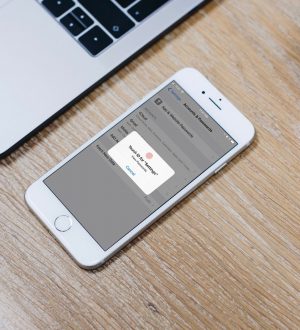

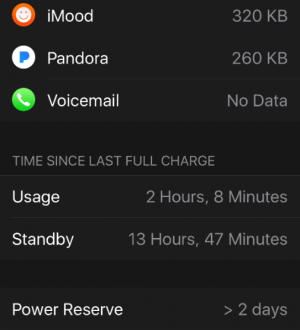
Отправляя сообщение, Вы разрешаете сбор и обработку персональных данных. Политика конфиденциальности.